Photoshop cc合成潜水场景教程

一、前期思路:
想到自拍这样一组“伪水下人像”纯属偶然,夏季来临,笔者新买了一个潜水泳镜,准备像往年一样去玩水,没料到泳镜买来后却赶上了连续多日的暴雨天气,城市里多处严重积水,本地论坛和朋友圈里频现汽车被大水淹没或者漂浮如船的照片。如果房间完全被大水淹没,会是怎样一种场景呢?出于这样的“突发奇想”,笔者确定了拍摄主题。这样的图片看似复杂,但原理却十分简单:悬浮人像拍摄+后期水下特效。
关于“悬浮人像”的拍摄及后期处理方法,网上有许多优秀教程,这里就不再赘述。但需要注意的是“水下”这个特定的情境,什么东西应该漂,什么东西不应该漂,都应该在前期考量到位。比如样片中右上角的“中国结”,按理说也应该处于漂浮的状态,但由于是自娱自乐,笔者就没有过于较真。
另外,在拍摄过程中,至少在按下快门的那一瞬间,应尽量让模特处于憋气的状态,动作也应尽量模拟在水中漂浮的放松感,这些前期工作的到位,对于后期成片的效果将起到决定性的作用。同时,还可以准备一些与水下活动有关的小道具,本组照片中的泳镜就是颇为出彩的小道具。

二、后期过程:
在完成了基础性悬浮照片的处理之后,接下来就是打造“水下特效”的步骤。1、添加水底波纹光影效果
复制图层

置入水下图片素材1

图层类型改为“叠加”,如想加深效果,则改为“正片叠底”,想减弱效果,则改为“柔光”,根据图片的效果自行调整。

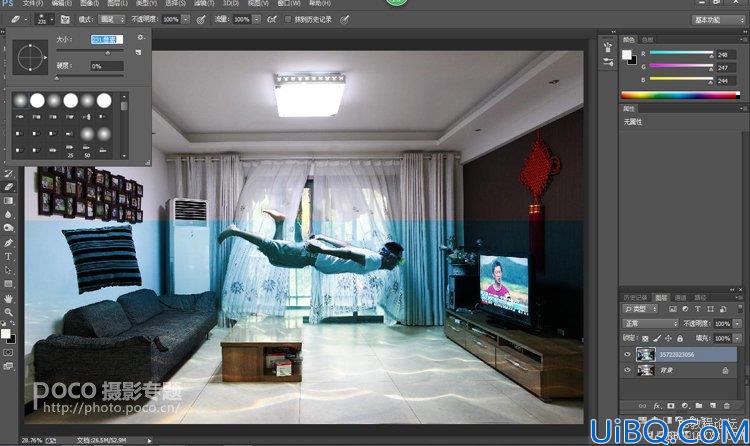
处理后效果如下图










 加载中,请稍侯......
加载中,请稍侯......
精彩评论